一.网络桥接
1.bond模式
定义:
网卡的bond工作模式是通过软件工具将多块真实物理显卡虚拟成一个网卡,配置完毕后,所有的物理网卡都成为这个虚拟物理网络接口的子部件,而且这些组合起来的物理网卡会拥有一个相同的IP和MAC地址.
优点:
- 增加接口的带宽
- 能够实现轮询,负载均衡和冗余功能
主-备份策略:
只有一个设备处于活动状态,当一个有问题另一个马上由备份转换为主设备。mac地址是外部可见的,从外部看来,bond的MAC地址是唯一的,以避免交换机发生混乱。
主-备份策略的优缺点:
此模式只提供容错能力。优点是可以提供高级网络链接的可用性,但是它的资源利用率较低,只有一个接口处于工作状态,在有N个网络接口的情况下,资源利用率为1/N。
2.team模式
bond最多支持俩块网卡,team方式最多可以支持达8块网卡,具有更强的扩展性,是加强版的bond模式
| broadcast | 广播容错 |
|---|---|
| roundrobin | 平衡论叫 |
| activebackup | 主备模式 |
| loadbalance | 负载均衡 |
二.主备
bond为内核插件
1.实验环境的搭建
| desktop | 双网卡虚拟机:eth0,eth1,设置为静态ip |
|---|---|
| server | 单网卡虚拟机 |
2.建立网络桥接
添加双网卡
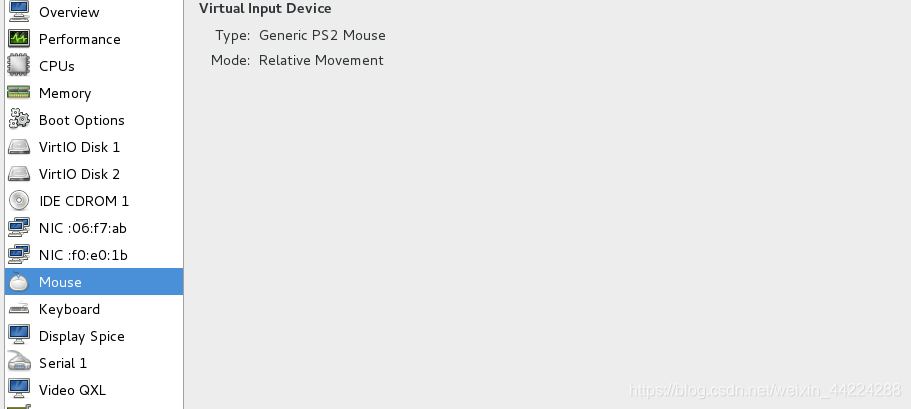
nm-connection-editor ##删掉网络图形设置里面的网络
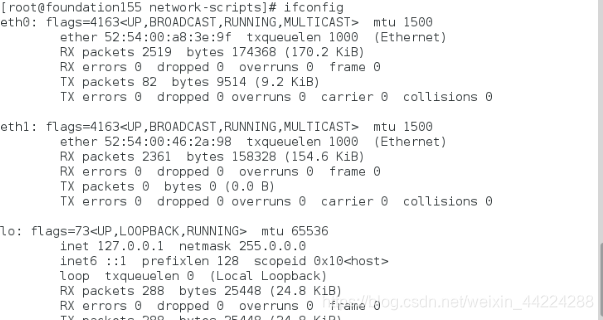
- 建立网络桥接
nmcli connection add con-name bond0 ifname bond0 type bond mode active-backup ip4 172.25.254.102/24 ##建立网络桥接
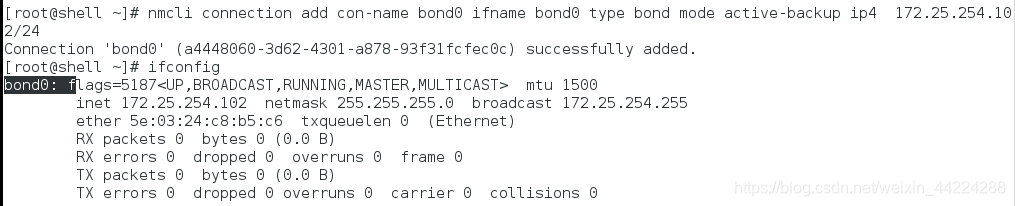
注:只有在桥接建好后才会出现/proc/net/bonding/bond0这个文件
在另一个shell中:
watch -n1 cat /proc/net/bonding/bond0 ##只有在桥接建好后才会出现该文件,监视该文件
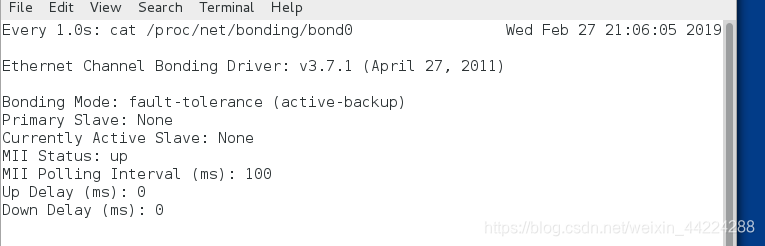
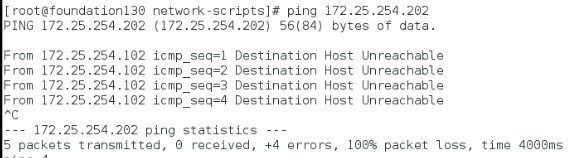
- 添加硬件网卡给网络桥接bond0
nmcli connection add con-name eth0 ifname eth0 type bond-slave master bond0
nmcli connection add con-name eth1 ifname eth1 type bond-slave master bond0
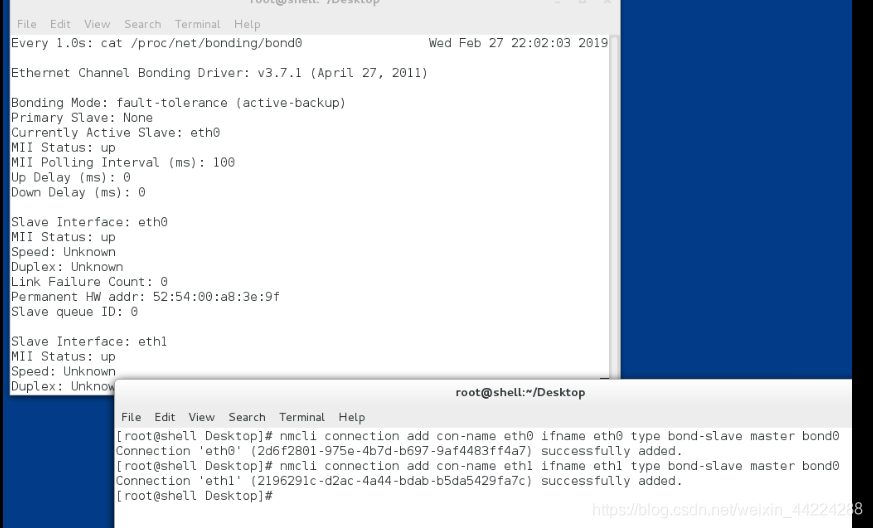
- 验证如下:
打开一个shell
ping 172.25.254.202
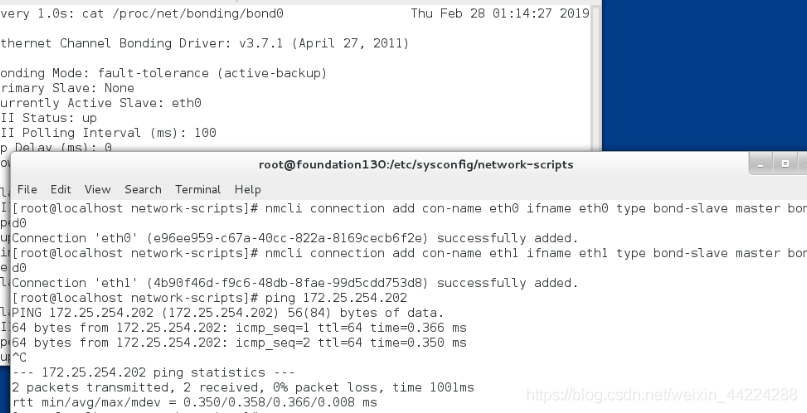
ifconfig eth0 down etho0 ##发现网还是可以ping通,是因为eth1做补位工作
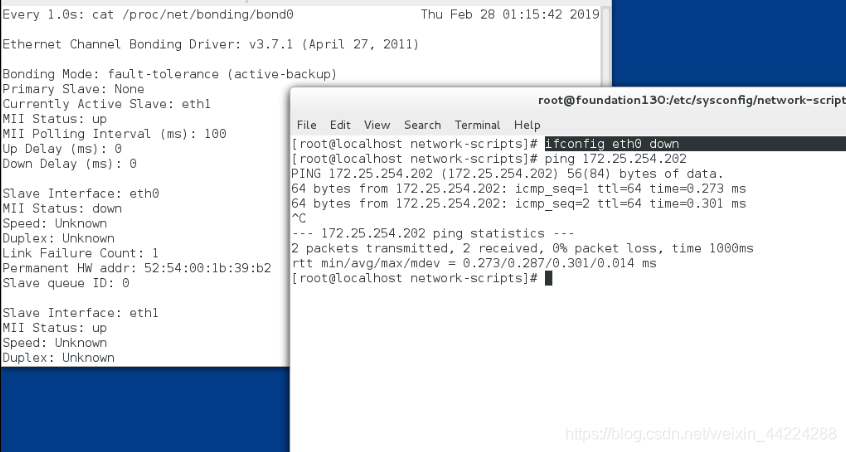
删除bond桥接及硬件显卡
nmcli connection delete bond0
nmcli connection delete eth0
nmcli connection delete eth1
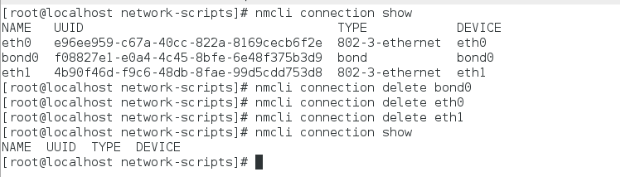
2.Team模式
| 支持更多的网卡,是软件,不用写到内核里面 |
通过nmcli设定team
- 添加桥接
nmcli connection add con-name team0 ifname team0 type team config '{"runner":{"name":"activebackup"}}' ip4 172.25.254.102/24 ##添加team桥接
watch -n1 teamdctl team0 stat ##监视team0命令
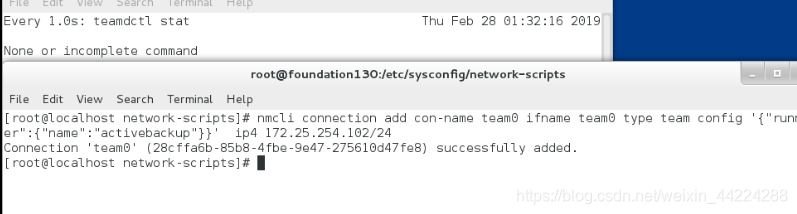
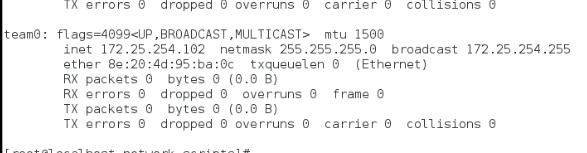
ping 172.25.254.202 ##发现网ping不通
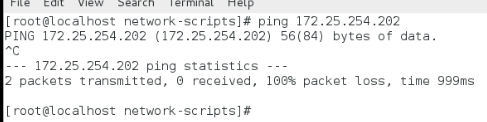
- 在桥接中添加硬件网卡
nmcli connection add con-name eth0 ifname eth0 type team-slave master team0
nmcli connection add con-name eth1 ifname eth1 type team-slave master team0
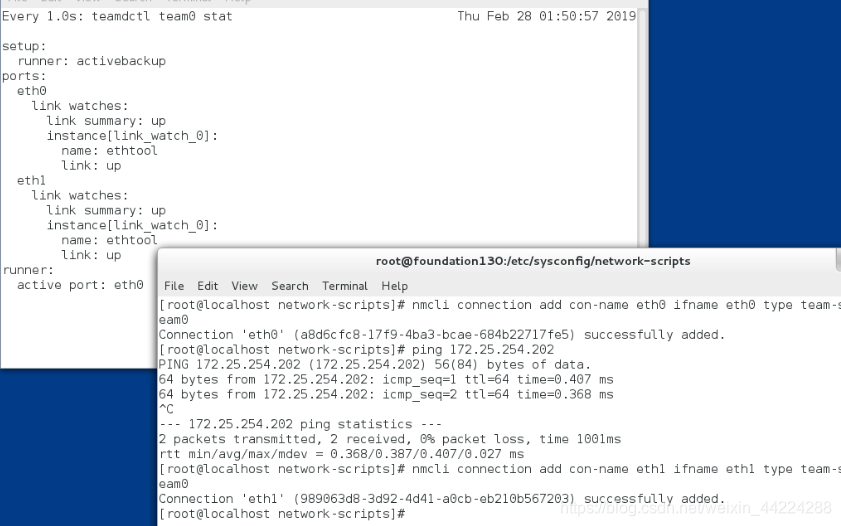
验证如下
ifconfig eth0 down ##发现网还是可以ping通是因为eth1做了补位
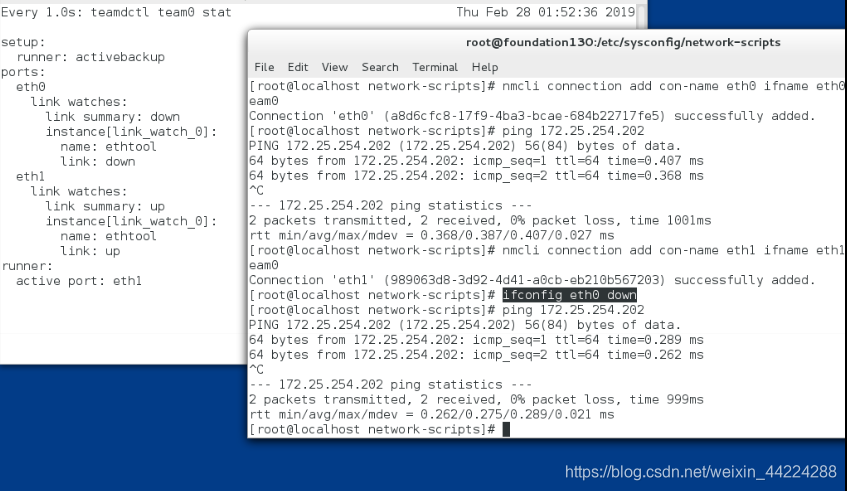
ifconfig eth0 up ##打开eth0网卡
ifconfig eth1 down ##关闭eth1网卡发现网络还是可以ping通是因为eth0做了补位
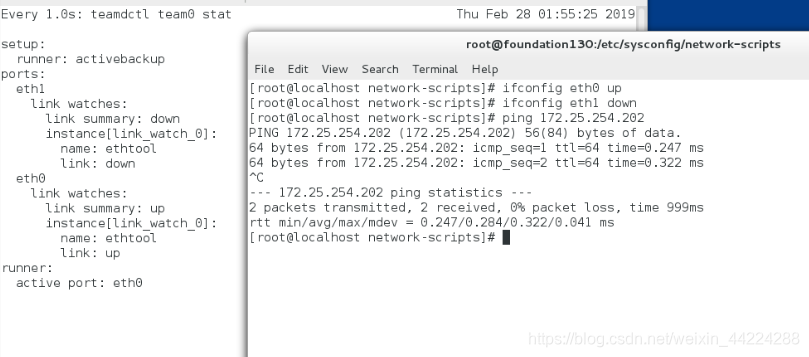
删除team
nmcli connection delete team0
nmcli connection delete eth0
nmcli connection delete eth1
nmcli connecton show ##查看
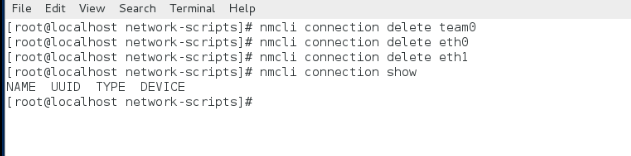
三.网络桥接(真机建立桥接)
| 网桥:由于虚拟机的网络接口无法直接与真机的网络接口直接传送数据,必须由虚拟机内核将数据传送给真机内核,再由真机内核将数据传输给真实的网络接口,再传输出去,这样的数据传输方式会影响传输效率。因此,真机的内核开通一个网络接口,可以将虚拟机的虚拟网络接口和真实的网络接口连接起来,实现数据的直接传输,将这个接口成为网桥。 |
优点:
NAT:网络地址转换,虚拟机的网络传输速率降低。
而有桥接的网络通信快
br0网桥的第一个接口。
1.实验环境的搭建
在真机:
cd /etc/sysconfig/network-scripts/
cp ifcfg-br0 ifcfg-enp0s25 /mnt/ ##备份网络配置
nm-connection-editor ##删除网络,虚拟机的删不了
reboot ##重启真机
ifconfig ##发现没有桥接
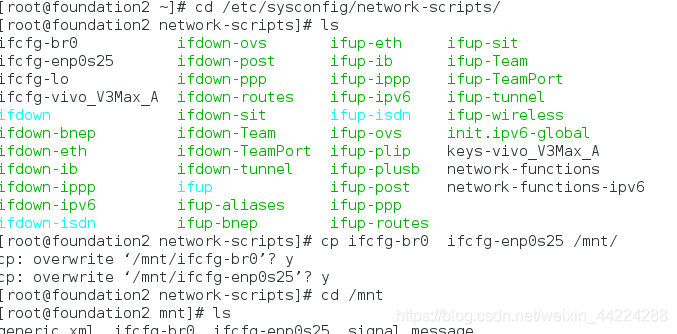
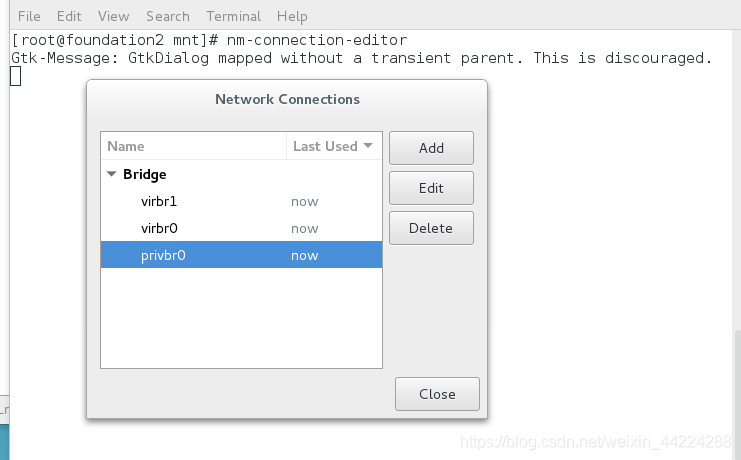
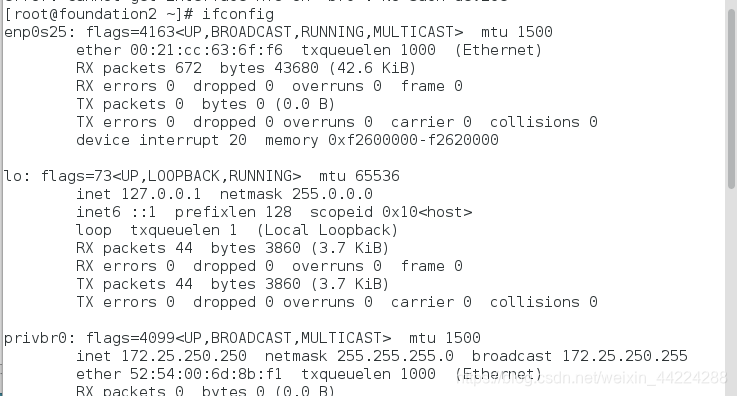
rht-vmctl start desktop ##会出现报错显示没有这个设备是因为刚开始安装虚拟机的时候设定的是桥接连接,因为没有桥接所以操作不了虚拟机
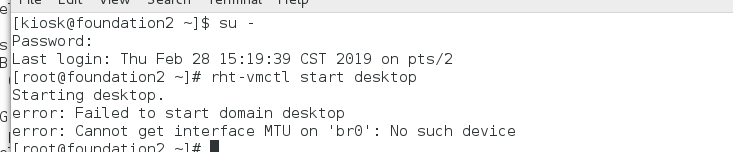
重启动之后
安装虚拟机:
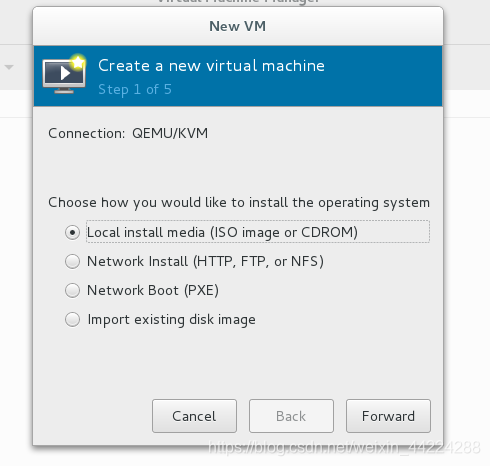
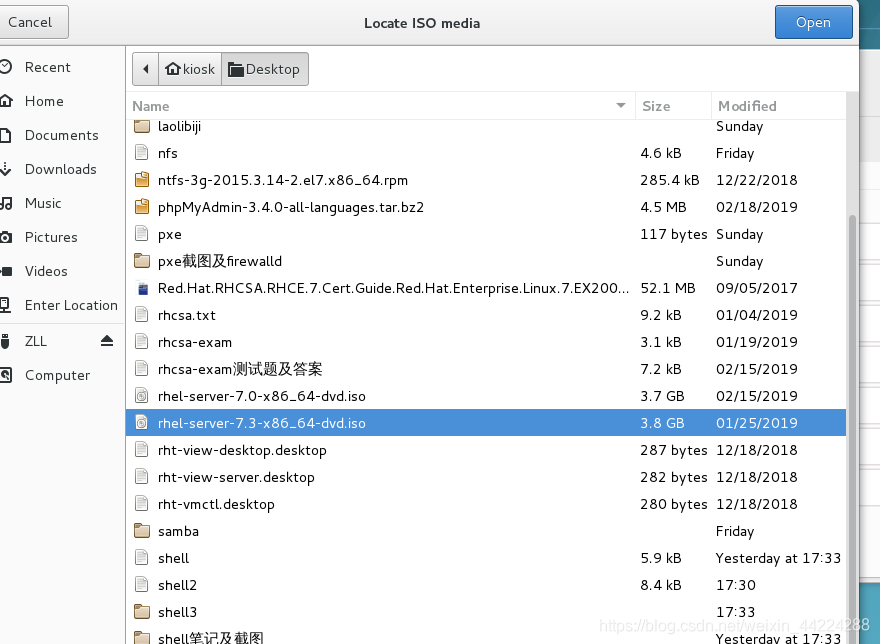
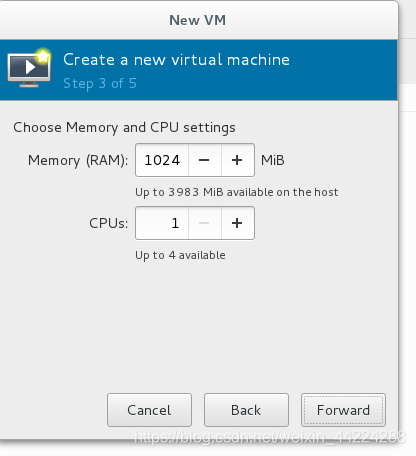
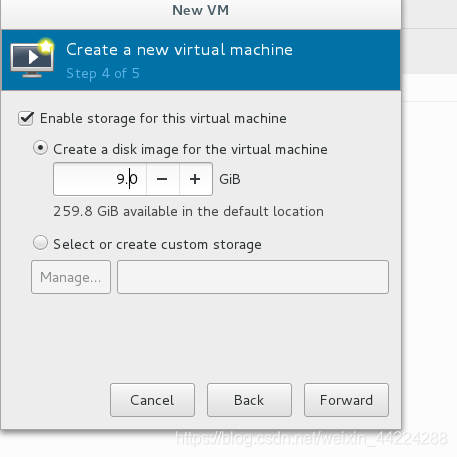
网络选择的时候选择NAT方式安装虚拟机

安装好后选择ctrl+alt+f2进入命令界面查看网络
ifconfig ##没有桥接则网段ip和主机的ip不同
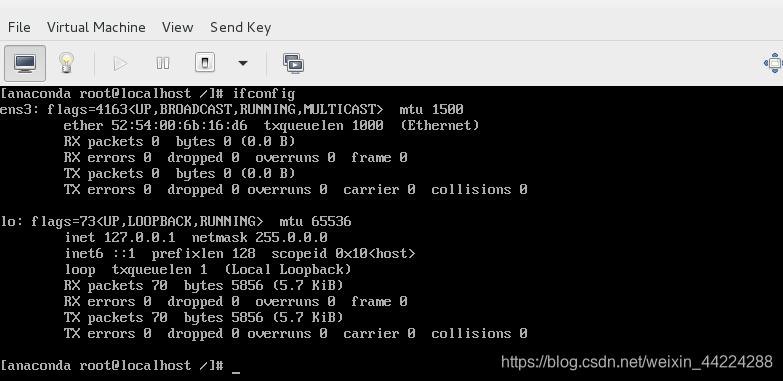
建立桥接
- 配置真机网络(添加桥接)
cd /etc/sysconfig/network-scBOOTripts/
vim ifcfg-westos ##配置真机网络
文件编辑内容为:
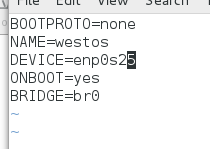
- 编辑桥接文件
vim ifcfg-br0 ##编辑桥接
文件编辑内容为:
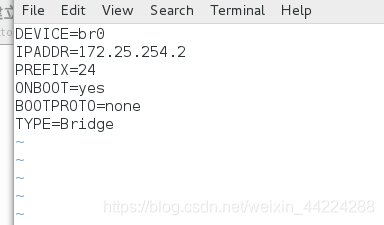


brctl show ##查看桥接
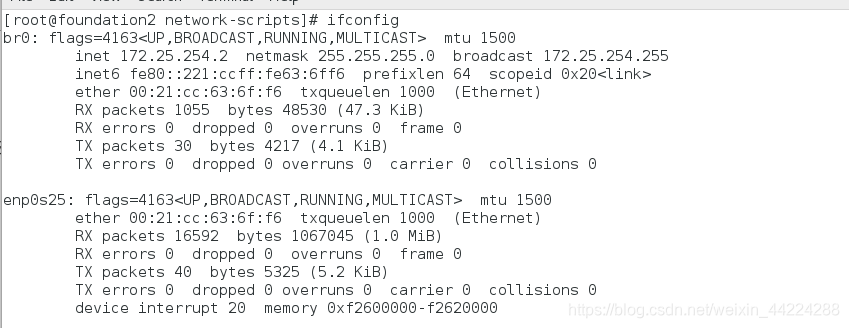

验证如下:
再次安装虚拟机:
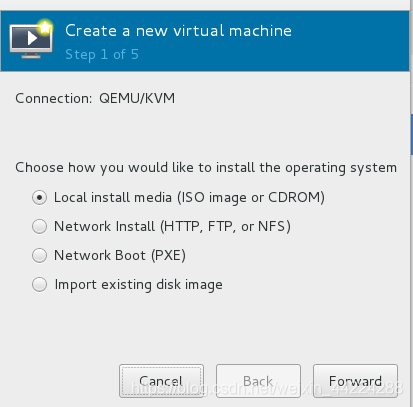
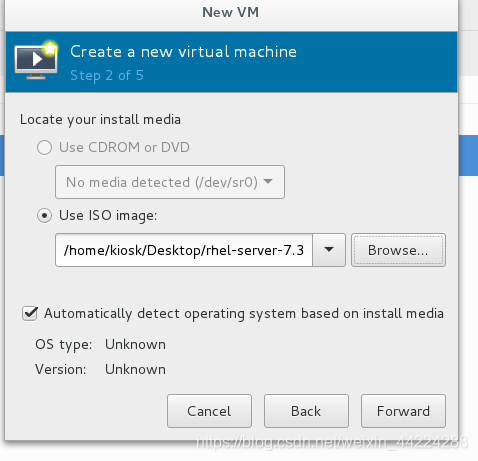
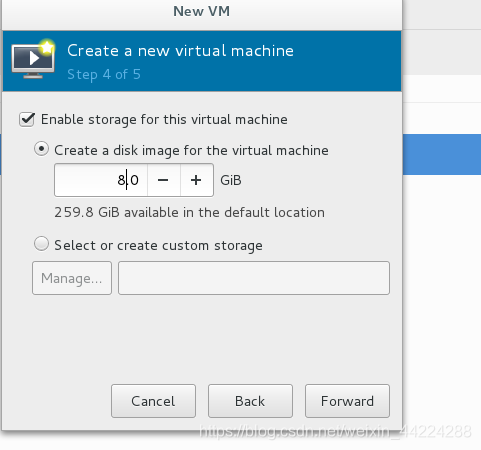
注:在选择网络的时候选择桥接安装虚拟机
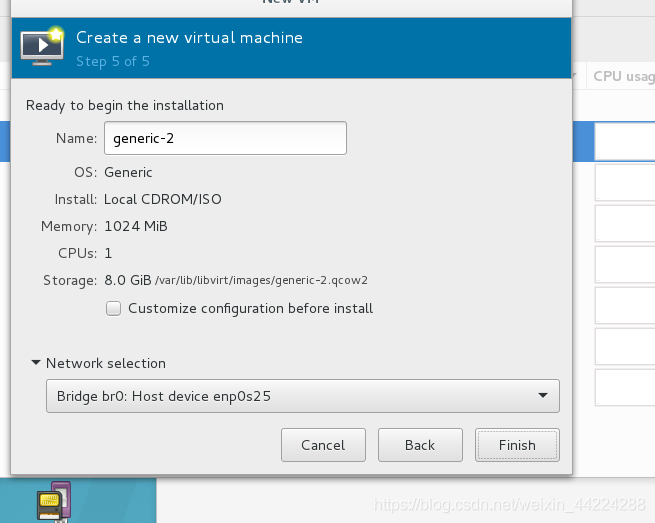
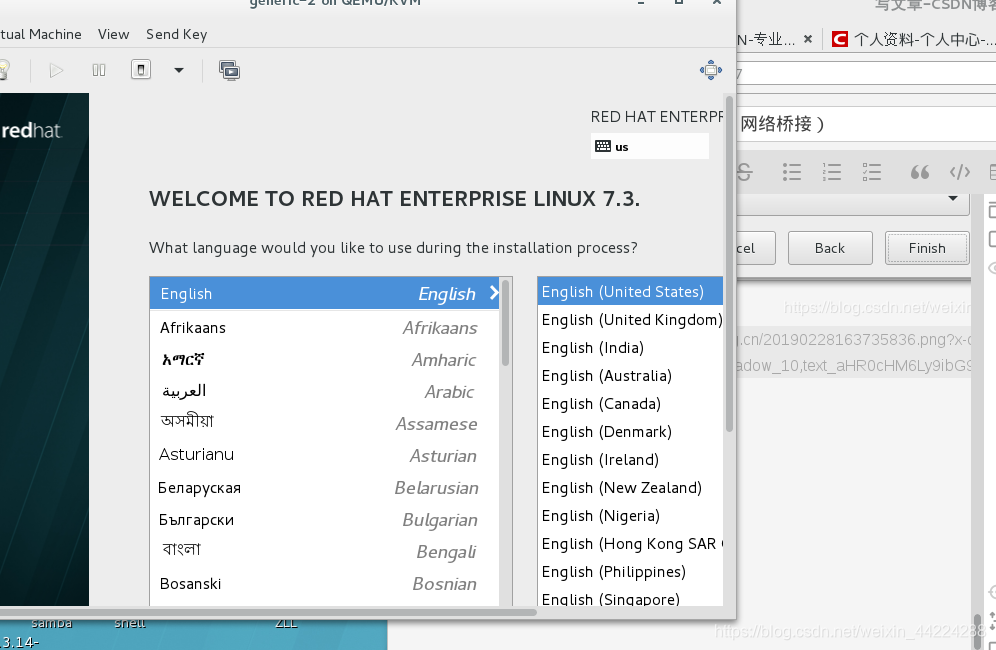
在send key处选择ctrl+alt+f2进入命令界面,查看ip发现网络与真机的网络网段相同
在真机命令行:
rht-vmctl start desktop ##发现能打开虚拟机
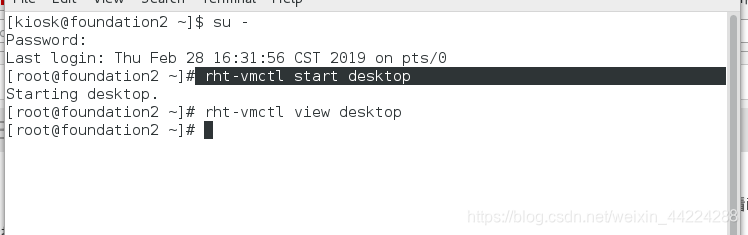
桥接搭建完成。